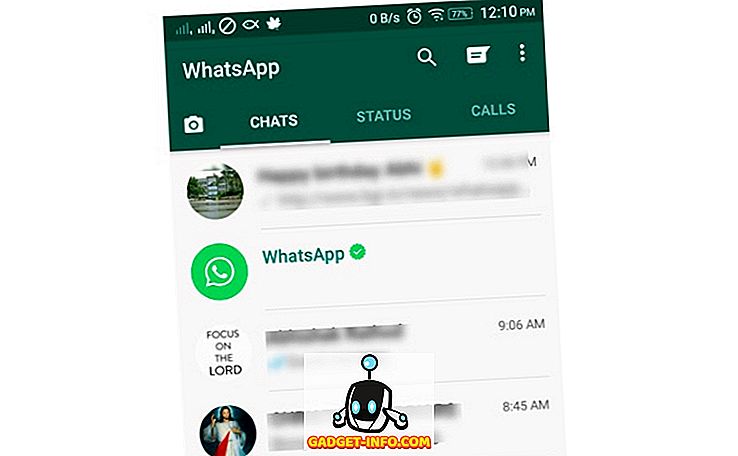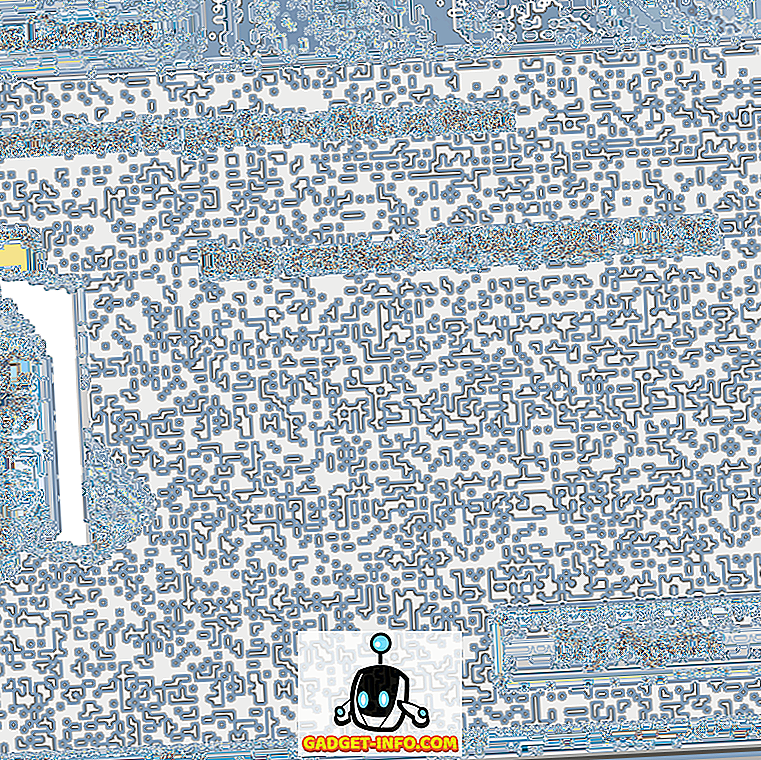طرحت شركة Google الإصدار الجديد من Android P Beta اليوم في Google I / O ، والفتى يوفر الكثير من الميزات والتحسينات الجديدة. في حين أن التنقلات القائمة على الإيماءات الجديدة تسرق الأضواء ، أضافت Google أيضًا الكثير من التحسينات تحت غطاء المحرك لتحسين تجربة المستخدم. نظرًا لأن عمر البطارية أصبح أكثر طلبًا من المستخدمين ، فقد وعدت Google بإدارة أفضل وأكثر فعالية للبطارية مع Android P. بينما تقدم كل نسخة جديدة شيئًا جديدًا في ما يتعلق بعمر البطارية ، مثل Doze ، هذا العام مع Android P ، جلبت Google تطبيق App Standby الدلاء. بمساعدة App Standby Buckets ، ستتمكن من التحكم بشكل أكبر في التطبيقات التي تعمل في الخلفية ، مما يؤثر على عمر البطارية. ولكن قبل التحدث عن كيفية استخدامها ، دعنا نناقش ما هي دلاء Standby App بالضبط:
ما هي دلاء الاستعداد التطبيق؟
App Standby Buckets هي أداة جديدة لتوفير الطاقة تم تقديمها مع Android P Developer Preview 2. وبشكل أساسي ، فإنها تصنف التطبيقات استنادًا إلى معدل استخدامك لها والحد من وصولها إلى موارد الجهاز وفقًا لذلك. هذه عملية ديناميكية ، ويقوم النظام بتعيين كل تطبيق إلى مجموعة بيانات الأولوية ثم يعيد تعيين التطبيقات حسب الحاجة.
وفقًا لـ Google ، هناك 4 دعامات رئيسية للتطبيق ، وهي:
نشيط
يُقال أن أحد التطبيقات موجود في المجموعة النشطة إذا كان المستخدم يستخدم التطبيق حاليًا ، على سبيل المثال:
- أطلق التطبيق نشاطًا
- يشغل التطبيق خدمة مقدمة
- يحتوي التطبيق على محول مزامنة مرتبط بموفر محتوى يستخدمه التطبيق الأمامي
- ينقر المستخدم على إشعار من التطبيق
على هذا النحو ، إذا كان التطبيق في مجموعة البيانات النشطة ، لا يضع النظام أي قيود على مهام التطبيق أو التنبيهات أو رسائل FCM.
طقم العمل
يُقال إن أحد التطبيقات موجود في مجموعة مجموعة العمل إذا كان يتم تشغيله في كثير من الأحيان ولكنه غير نشط حاليًا. على سبيل المثال ، من المرجح أن يكون أحد تطبيقات الشبكات الاجتماعية التي يطلقها المستخدم معظم الأيام في مجموعة العمل. يتم أيضًا ترويج التطبيقات إلى مجموعة مجموعة العمل إذا تم استخدامها بشكل غير مباشر. إذا كان التطبيق في مجموعة العمل ، يفرض النظام قيودًا خفيفة على قدرته على تشغيل المهام وتشغيل الإنذارات.
متكرر
يقال أن أحد التطبيقات في الدلو المتكرر إذا تم استخدامه بانتظام ، ولكن ليس بالضرورة كل يوم. على سبيل المثال ، قد يكون تطبيق تتبع التمرين الذي يشغله المستخدم في صالة الألعاب الرياضية في الدلو المتكرر. إذا كان أحد التطبيقات في مجموعة البيانات المتكررة ، يفرض النظام قيودًا أقوى على قدرته على تشغيل الوظائف وإطلاق الإنذارات ويفرض أيضًا حد أقصى على رسائل FCM ذات الأولوية العالية.
نادر
يُقال أن أحد التطبيقات موجود في مجموعة البيانات النادرة إذا لم يكن يُستخدم كثيرًا. على سبيل المثال ، قد يكون تطبيق الفندق الذي لا يعمله المستخدم إلا أثناء بقائه في هذا الفندق في مجموعة البيانات النادرة. إذا كان أحد التطبيقات في مجموعة بيانات نادرة ، يفرض النظام قيودًا صارمة على قدرته على تشغيل المهام وتشغيل التنبيهات وتلقي رسائل FCM ذات الأولوية العالية. كما يحد النظام من قدرة التطبيق على الاتصال بالإنترنت.
أبدا
أخيرًا ، هناك دلو خاص مطلقًا للتطبيقات التي تم تثبيتها ولكن لم يتم تشغيلها مطلقًا. يفرض النظام قيودًا صارمة على هذه التطبيقات.
المشكلة إلى التطبيق دلاء الاستعداد
من الناحية النظرية ، تبدو جرائد الاستعداد في التطبيق وكأنها ميزة رائعة. ومع ذلك ، يحدث أن يكون هناك إمساك بها. كما ذكرت Google ، "يمكن لكل جهة مصنّعة تعيين معاييرها الخاصة بشأن كيفية تعيين التطبيقات غير النشطة إلى مجموعات." يمكن لكل جهة مصنّعة إدارة التطبيقات وتوزيعها أو تصنيفها أو تصنيفها في مجموعات مختلفة استنادًا إلى فكرتها في التصميم. بينما تدعي Google أن العملية ديناميكية وأن Android يصنف التطبيقات استنادًا إلى استخدام المستخدم ، تجدر الإشارة إلى أن Android سيعود إلى نظام أنماط الاستخدام هذا لتحديد موضع التطبيق فقط إذا كان الجهاز يفتقر إلى برنامج تم تحميله مسبقًا والذي كان سيحدد غير ذلك قد يتم وضع التطبيق.
ومع ذلك ، يمكن للمستخدمين أيضًا تحديد مجموعة البيانات الاحتياطية يدويًا لكل تطبيق ، وفقًا لما يروق لهم. لإجراء ذلك ، يمكنك القراءة ، حيث نعرض لك كيفية تعيين جرائد Standby يدويًا لكل تطبيق:
كيفية استخدام تطبيقات الاستعداد يدوياً
ملاحظة : أجريت اختبارًا للطريقة التالية في Google Pixel 2 XL الذي يعمل بنظام Android P Developer Preview 2. يجب أن تظل الطريقة نفسها لجميع الأجهزة الأخرى التي تعمل بنظام Android P Developer Preview 2.
1. أولاً ، توجه إلى الإعدادات -> النظام -> حول الهاتف .

2. الآن ، اضغط على خيارات متقدمة وانتقل على طول الطريق. اضغط على "رقم البناء" سبع مرات لتمكين خيارات المطور.

3. بمجرد الانتهاء من ذلك ، انتقل إلى إعدادات -> النظام -> خيارات متقدمة -> خيارات المطور.

4. مرة واحدة هنا ، انتقل لأسفل إلى القاع. اضغط على "تطبيقات الاستعداد" .

5. وهذا كل شيء. سترى الآن قائمة بجميع التطبيقات المثبتة على جهازك. ما عليك سوى النقر على أي تطبيق كنت ترغب في تغيير دلو الاستعداد من . يجب أن تحصل على قائمة للاختيار من بين 4 دلاء Standby الرئيسي المذكورة سابقًا.

احصل على أفضل عمر للبطارية مع تطبيقات الاستعداد على Android P
حسنًا ، تمامًا مثل Doze ، يهدف التطبيق Standets Buckets إلى الحصول على بطارية احتياطية أفضل. باستخدام الدليل أعلاه ، يجب أن تكون قادرًا على الحصول على التحكم اليدوي في تعيين التطبيقات على مجموعات تطبيقاتك المفضلة ، بدلاً من السماح لمصنعي المعدات الأصلية بتنفيذها. من ناحية أخرى ، إذا كنت تستخدم Android P على جهاز Pixel ، فسيقوم Android تلقائيًا بعمل التنميط نيابةً عنك. في حين أن التأثير الفعلي على عمر البطارية مع التطبيق Standby Buckets سيظهر فقط بعد يومين من الاستخدام ، فإن الميزة في حد ذاتها تبدو رائعة جدًا.